发布时间:2021-07-13 10: 50: 30
当我们想要查看自己电脑的软件安装、运行情况时,常常会因为找不到对应的位置而一筹莫展,今天小编就给大家介绍一款较为方便的软件,它的名字叫AIDA64 Extreme。下面我们一起来看一看吧。
一、自启动软件名单
打开AIDA64 Extreme主界面,如图1所示,用光标点击左侧下拉栏列表的“软件”进入“自动启动”页面,就拿小编的电脑来说,显示有11款软件自动启动。通过这里我们可以清楚地看到自己设备的自启动软件,对自己电脑有一个较为准确的把握。
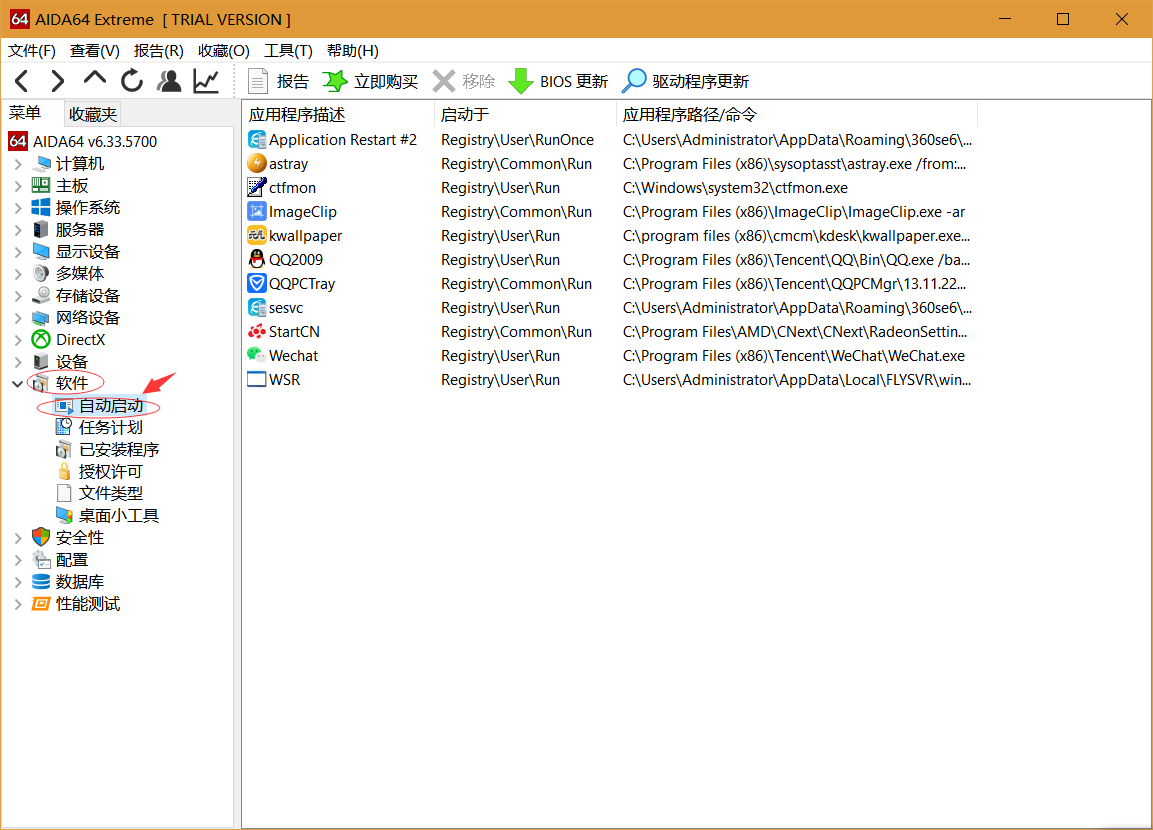
图1:进入“软件”界面
二、已安装程序
如图2所示,点击“软件”下拉列表里的“已安装程序”,进入已安装程序的详细页面。可以看到小编的电脑已安装的程序还不多,大多都是电脑必备组件,在这里我们可以看到自己所安装的程序的名称、版本、安装大小等参数。
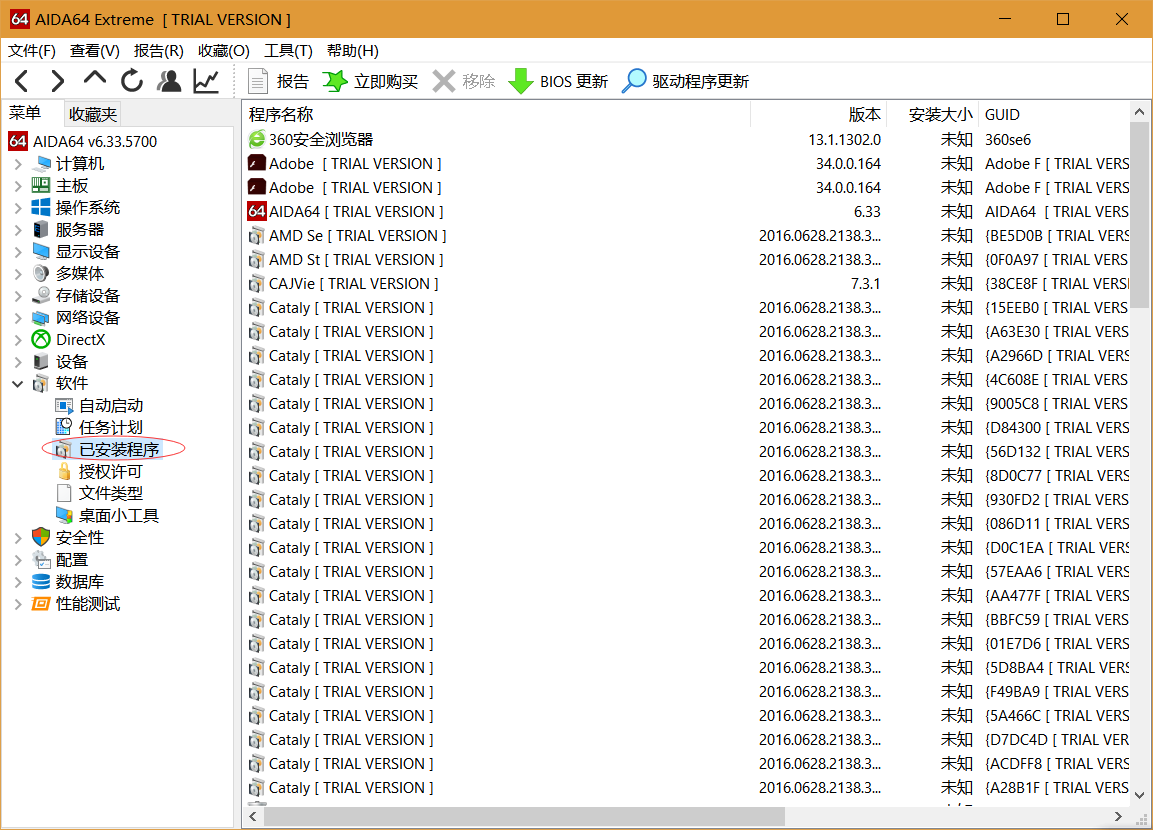
图2:查看已安装程序
三、任务计划
看完设备的已安装程序之后,我们来查看设备的任务计划,如图3所示。在该界面的上端有着“任务计划名称”,下端有项目及当前值,在项目之中又分为“任务计划属性”和“运行任务”。
利用“任务计划”,可以将任何脚本、程序或文档安排在某个较为方便的时间运行。“运行任务”即指电脑所运行的任务,如图中“At log on”大家可以通过这里来查看自己电脑的任务计划及运行的任务。
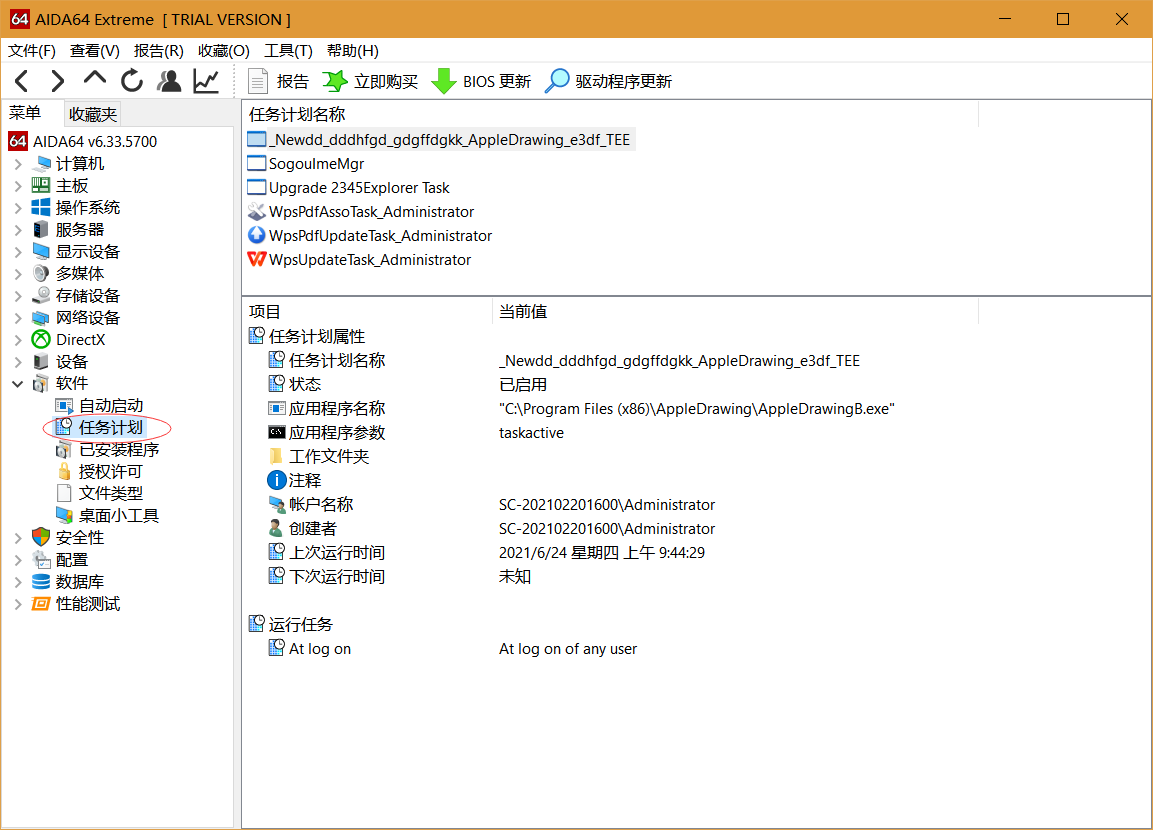
图3:查看任务计划
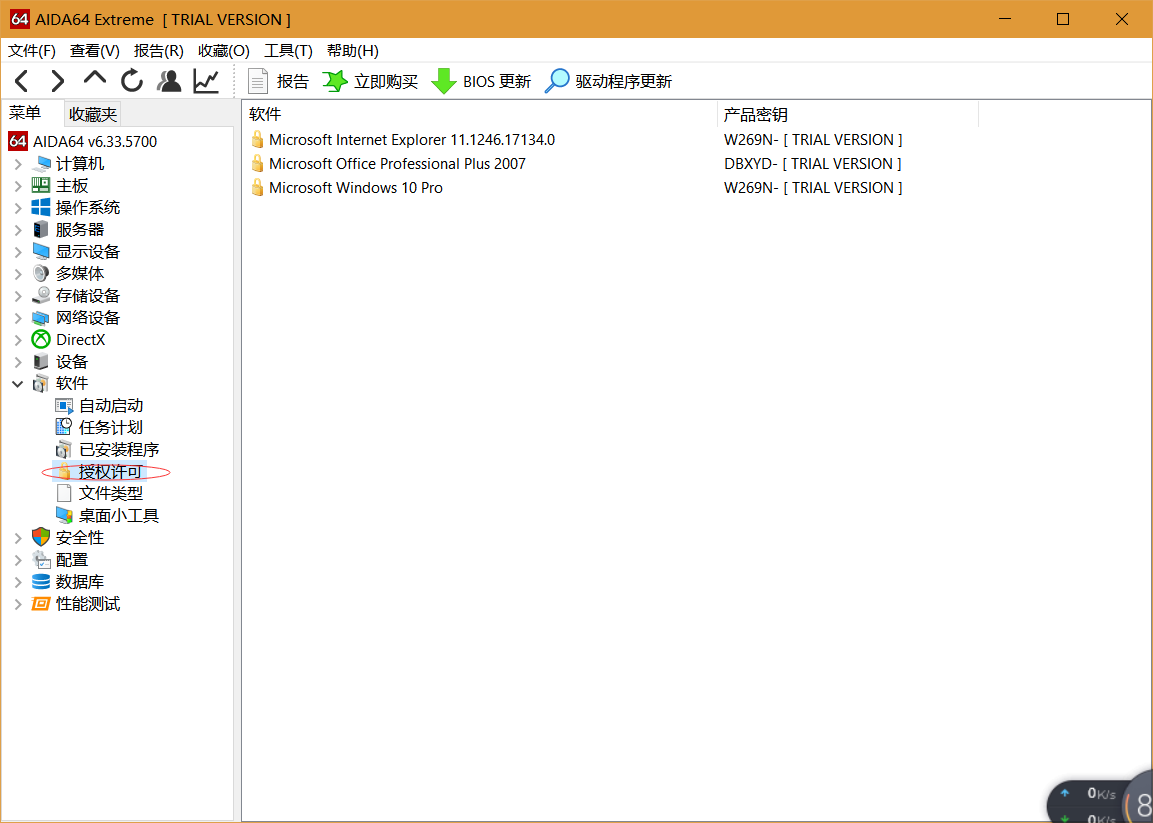
图4:进入“授权许可”
如图5所示,在“文件类型”中查找各个文件类型的拓展名、类型描述及相应的内容,就拿小编的电脑来说,就有一个扩展名为001的WinRAR压缩文件管理器。同理你也可以通过这种方法来查找你电脑上的文件类型的扩展名及类型描述
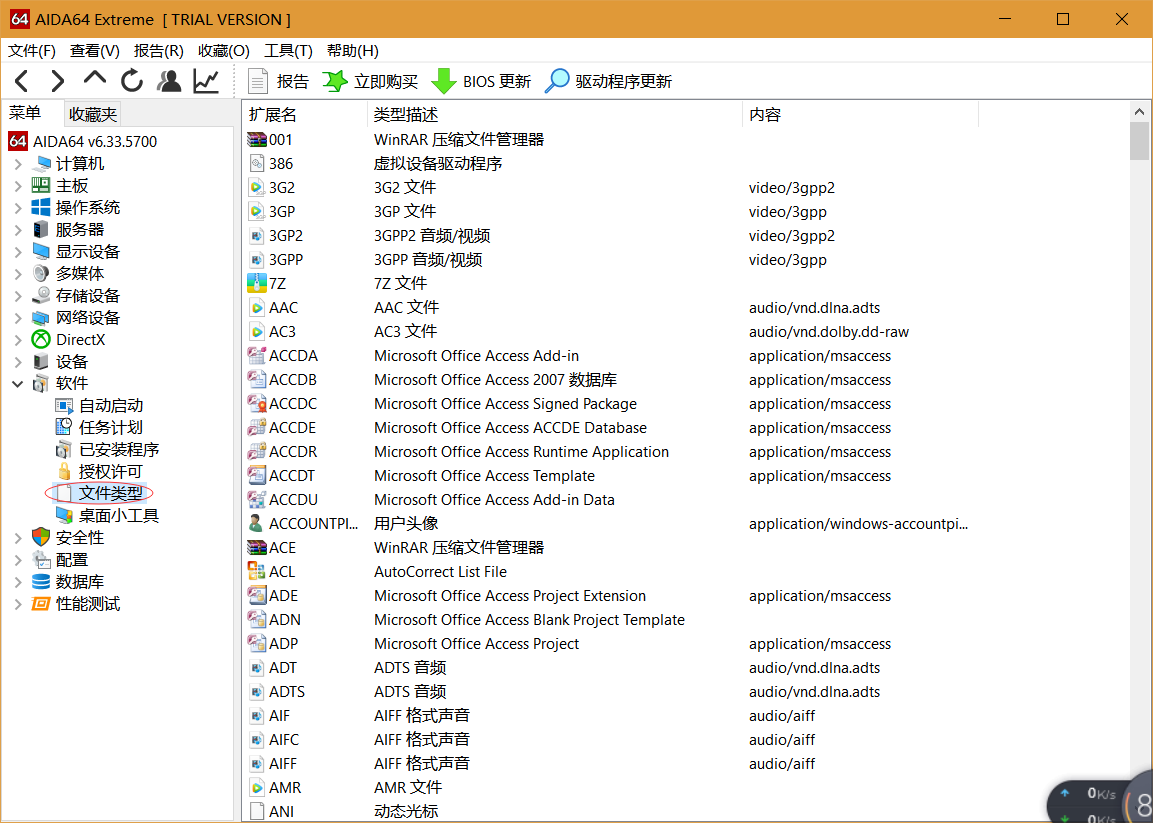
图5:进入“文件类型”
如图6所示,在“桌面小工具”中,查找电脑桌面的每一个小工具的描述。如果你对自己电脑桌面上的小工具不太清楚的话,可以通过这种方式进行查看。
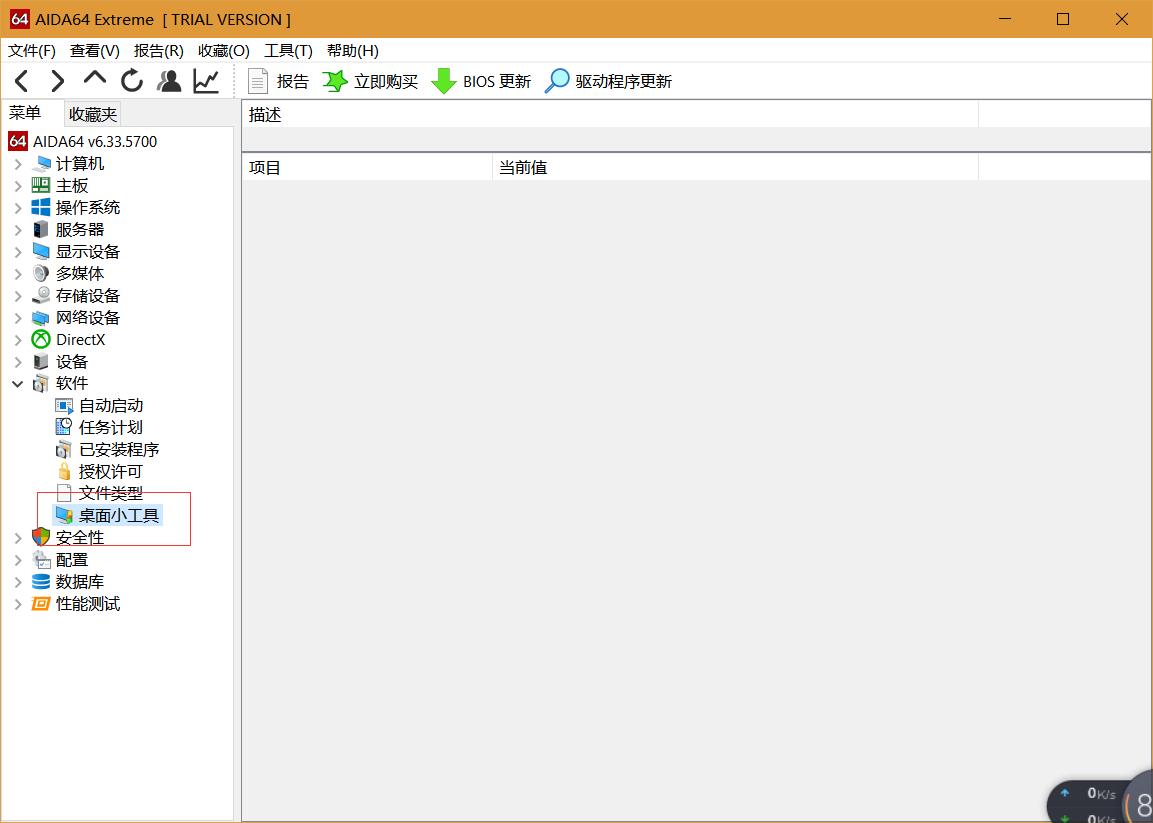
图6:进入“桌面小工具”
通过以上方式的的查找,我们弄清楚了电脑的自动启动的程序、已安装的程序、任务计划、授权许可、文件类型及桌面小工具。相信你你对自己的电脑会有一个全新的认识。如果想要知道更多如何查找自己电脑相关属性的技巧,可以登录AIDA64软件中文网站,那里会有更多玩机的技巧。
署名 OrangeChen
展开阅读全文
︾
读者也喜欢这些内容:

AIDA64怎么看内存颗粒 AIDA64设置副屏教程
内存颗粒是计算机中存储临时数据的重要部件,主要用于存储计算机在运行过程中需要快速访问的程序和数据。计算机系统在运行时,会将程序代码和数据从硬盘加载到内存中,以便CPU可以高速访问。内存颗粒通过SRAM和DRAM这两种内存技术来实现数据的存储。内存颗粒性能影响计算机系统的性能,我们可以借助专业硬件管理软件AIDA64查看内存颗粒型号。关于AIDA64怎么看内存颗粒,AIDA64设置副屏教程是怎样的,本文向大家作简单介绍。...
阅读全文 >

如何安装与激活AIDA64软件
以AIDA64极致版为例,AIDA64极致版(Windows系统)是专为家庭PC设计的软硬件系统检测工具,能提供传感器检测、压力测试、软件检测等多项设备检测功能,同时兼容32位和64位的Windows操作系统,能对CPU、系统内存进行更加全面的评估。...
阅读全文 >

烤机测试用什么软件 烤机测试会损坏电脑吗
相信对电脑感兴趣的小伙伴们对烤机这个名词并不陌生,在拿到一台新电脑时,我们可以对电脑进行烤机,不仅可以了解电脑的性能,还可以了解电脑各个元器件的适配程度,所以我们今天就来说一说烤机测试用什么软件,烤机测试会损坏电脑吗这两个问题。...
阅读全文 >
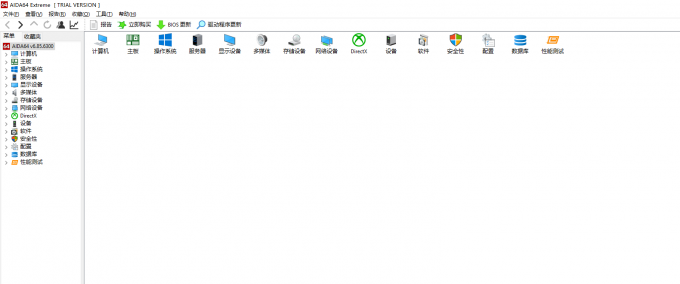
电脑硬件性能测试工具有哪些 电脑硬件性能测试方法
各位小伙伴们在买电脑时或多或少的都会关注电脑的性能,因此许多人购买电脑之后往往会进行各种各样的跑分测试。但实际上市面上的测试软件在测试完成之后只会显示一个跑分分值,用户并不能看到电脑各个元器件的具体性能,那么今天我们就来说一说电脑硬件性能测试软件有哪些,以及电脑硬件性能的测试方法。...
阅读全文 >